Kā iestatīt Google Family Bell operētājsistēmā Android
Kas jāzina
- Piekļūstiet pakalpojumam Google Family Bell, sakot: "Hei Google, atveriet Asistentu”. Pēc tam pieskarieties iesūtnes ikona > jūsu lietotāja ikona > Ģimenes zvans.
- Lai izveidotu jaunu zvanu, pieskarieties Pievienojiet zvanu, ierakstiet zvana nosaukumu, iestatiet zvana laiku un dienas un pieskarieties pie Izveidojiet jaunu zvanu.
- Lai dzēstu zvanu, atrodiet šī zvana kartīti, pieskarieties pie v simbols uz kartes, kam seko miskaste.
Šajā rakstā ir paskaidrots, kā iestatīt Google Family Bell savā Android ierīcē.
Kā piekļūt pakalpojumam Google Family Bell?
Google Family Bell var piekļūt, izmantojot Google palīgs iestatījumu izvēlnē Android ierīci.
-
Atveriet Google palīgu un pieskarieties savai lietotāja ikonai.
Varat arī teikt: "Hey Google, open Assistant settings."
Ritināt uz leju.
-
Krāns Ģimenes zvans.
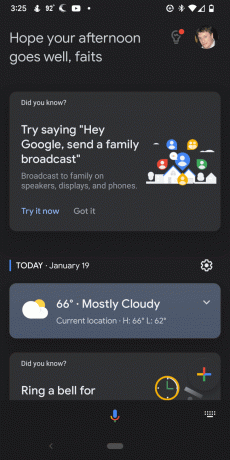
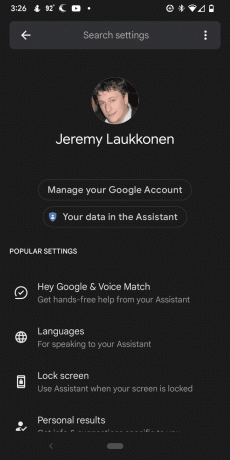
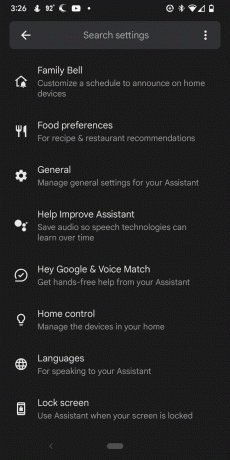
Jūsu tālrunī tiks atvērti Family Bell iestatījumi.
-
Lai izveidotu jaunu zvanu, pieskarieties Pievienojiet zvanu.
Ritinot uz leju, varat arī pieskarties vairākiem iepriekš sagatavotiem zvaniņiem, lai skatītu notikumus, piemēram, gulētiešanas laiku, filmu vakaru un darbus, piemēram, uzkopšanu, kas jums varētu noderēt.
Krāns Zvana paziņojumsun ierakstiet sava zvana nosaukumu.
Krāns Laiks, izvēlieties zvana laiku un pieskarieties Iestatīt.
Atlasiet katru dienu, kad zvans jāatkārto.
-
Krāns Spēlē tālāk.
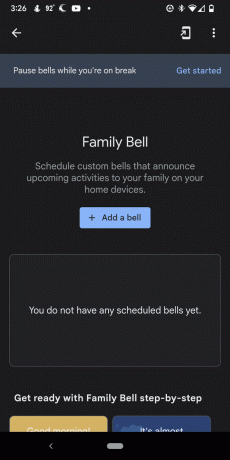
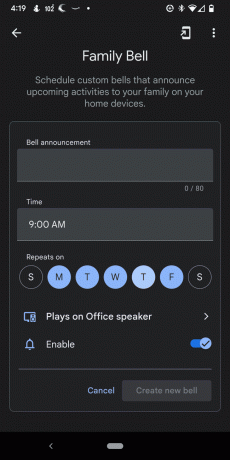
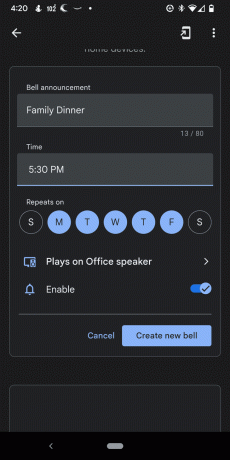
Pieskarieties katrai ierīcei, kurā vēlaties saņemt brīdinājumu par šo zvanu.
Krāns Apstiprināt.
-
Krāns Izveidojiet jaunu zvanu.
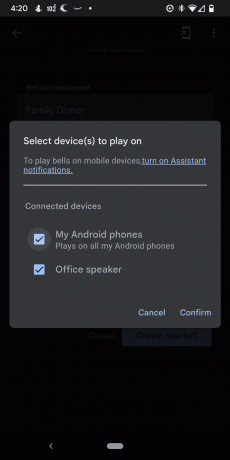
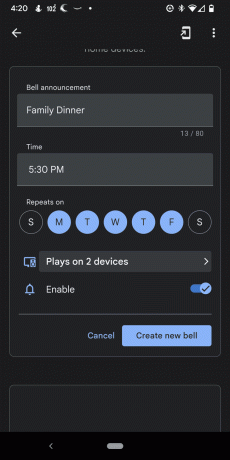
Ko jūs varat darīt ar ģimenes zvanu?
Family Bell ļauj izveidot atkārtotus brīdinājumus, lai palīdzētu jums un jūsu ģimenes locekļiem atcerēties dažādus uzdevumus un notikumus. Varat izveidot ģimenes zvanu jebkuram notikumam, kas jums patīk, iestatīt jebkuru paziņojuma laiku un noteikt, ka tas tiek atkārtots konkrētajās nedēļas dienās, kuras vēlaties. Varat arī iestatīt Ģimenes zvanu pārraidei uz vienu konkrētu Google mājas ierīce, vairākas ierīces, jūsu Android tālruņi vai jebkura jums nepieciešama kombinācija.
Kad esat izveidojis Family Bell, varat to dzēst vai mainīt, kad vien vēlaties. Zvaniņus var noņemt pavisam, laiku var mainīt, dienas var mainīt un pat var mainīt, kuras ierīces saņem brīdinājumu. Zvanu signālus var arī apturēt pa vienam vai visus uzreiz. Piemēram, ja dodaties atvaļinājumā un zvani nebūs nepieciešami nedēļu, varat tos īslaicīgi atspējot un iestatīt, lai tie automātiski atsāktos, kad atgriezīsities mājās.
Kā izdzēst ģimenes zvanu?
Jebkurā laikā varat rediģēt vai dzēst zvanu, atgriežoties tajā pašā izvēlnē, kas tika izmantota jaunu zvanu izveidei. Visi jūsu pašreizējie zvani ir norādīti zem zvana pievienošanas pogas, kas nodrošina vieglu piekļuvi, lai tos mainītu vai noņemtu.
Lūk, kā izdzēst ģimenes zvanu:
Dodieties uz Asistents > Asistenta iestatījumi > Ģimenes zvans.
Atrodiet karti, kas atbilst zvanam, kuru vēlaties dzēst, un pieskarieties v simbols.
-
Pieskarieties miskaste.
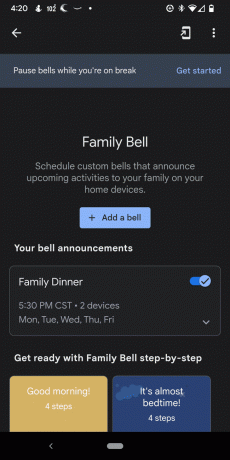
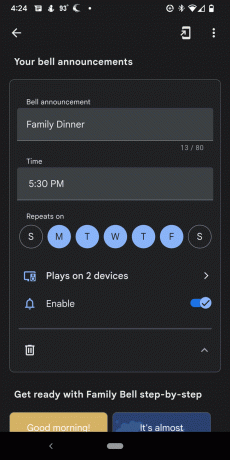
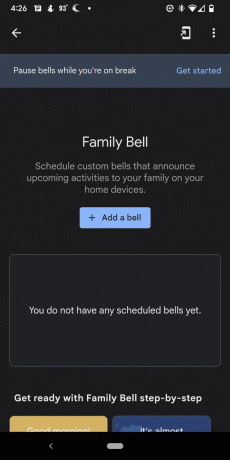
Varat arī pieskarties spēlē tālāk ierīces, lai mainītu, kuras ierīces saņem saistīto zvana brīdinājumu, vai slēdzi Iespējot, ja vēlaties tikai kādu laiku atspējot zvanu, to neizdzēšot.
Kā pārraidīt uz noteiktu Google sākumlapu?
Varat iestatīt zvana signālu, lai tas tiktu pārraidīts noteiktā Google Home skaļrunī, savos Android tālruņos, visās pievienotajās ierīcēs vai jebkurā konkrētā kombinācijā, kas jums patīk. Piemēram, ja jums ir zvans, lai atgādinātu bērnam, ka ir laiks mācīties vai veikt mājas darbus, varat iestatīt, lai zvans tiktu pārraidīts tikai šī bērna Mājas Mini. Vai arī, ja jums ir zvans, kas atgādina visai ģimenei pulcēties vakariņās, varat likt to pārraidīt uz visām jūsu Google Home ierīcēm un Android tālruņiem.
Varat pārraidīt tikai ierīcēs, kas ir savienotas ar jūsu Google Home kontu.
Tālāk ir norādīts, kā pārraidīt ģimenes zvanu uz noteiktu Google Home ierīci.
Dodieties uz Asistents > Asistenta iestatījumi > Ģimenes zvans.
Atrodiet karti, kas atbilst zvanam, kuru vēlaties modificēt, un pieskarieties v simbols.
-
Krāns Spēlē tālāk.
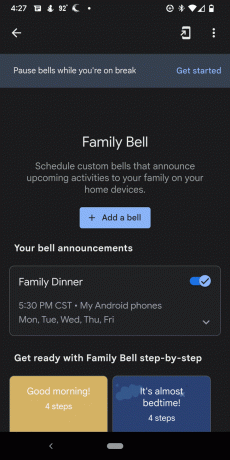
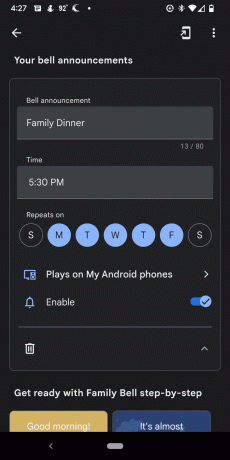
Pieskarieties ierīcei vai ierīcēm, uz kurām vēlaties pārraidīt.
-
Krāns Saglabāt.
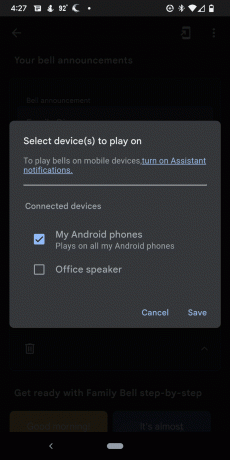
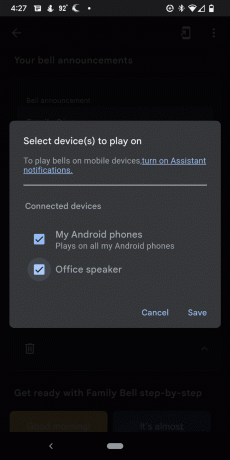
Kā izdzēst Family Bell kontu?
Lai izmantotu Family Bell, jums nav jāizveido nekāda veida konts, tāpēc nav jāizdzēš konts. Family Bell izmanto to pašu Google konts ko izmantojāt, lai iestatītu savu tālruni e-pastam, pakalpojumam YouTube un citiem Google pakalpojumiem.
Ja nolemjat, ka vairs nevēlaties izmantot Family Bell, varat dzēst vai atspējot katru zvanu, izmantojot iepriekš aprakstīto metodi. Varat arī apturēt visus zvanus vienlaikus, kas ir noderīgi, ja kādu laiku tie nebūs vajadzīgi.
Ja vairs nevēlaties izmantot Family Bell, apsveriet iespēju dzēst katru zvanu atsevišķi. Veicot tālāk norādīto procedūru, zvani tiks atspējoti tikai uz laiku, tāpēc tie galu galā atkal ieslēgsies.
Lūk, kā atspējot Family Bells:
Dodieties uz Asistents > Asistenta iestatījumi > Ģimenes zvans.
Atrodiet lenti, kas saka Apturiet zvanu signālus, kamēr esat pārtraukumā.
Krāns Sāc.
Pieskarieties sākuma datums lauks.
-
Izvēlieties datumu un pieskarieties IESTATĪT.
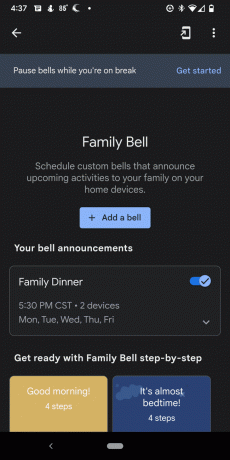
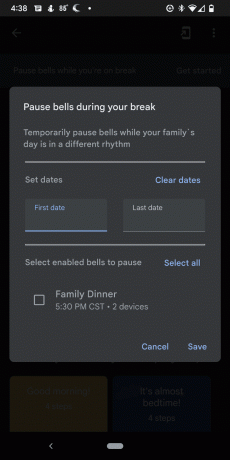
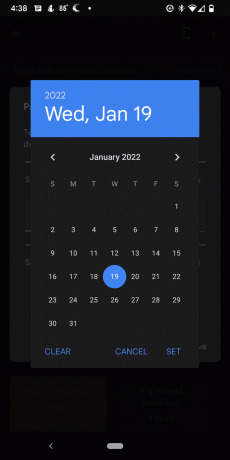
Pieskarieties beigu datums lauks.
Izvēlieties datumu un pieskarieties IESTATĪT.
Krāns Izvēlēties visus lai apturētu visus zvanu signālus, vai pieskarieties katram zvanam, kuru vēlaties atspējot.
-
Krāns Saglabāt.
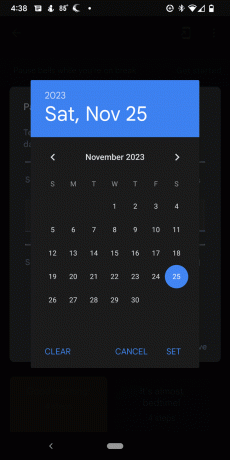
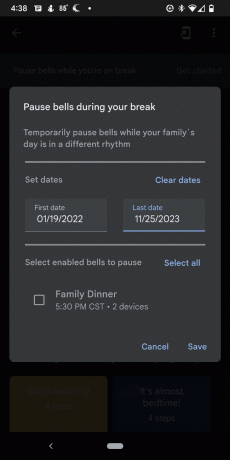
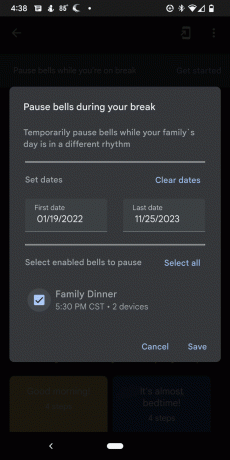
Kā piekļūt Mana palīga iestatījumiem?
Google asistenta iestatījumiem var piekļūt, izmantojot lietotni Assistant, kuru varat atvērt ar balss komandu vai nospiežot tālruņa sākuma pogu.
Tālāk ir norādīts, kā piekļūt Google asistenta iestatījumiem.
Pieskarieties un turiet Mājas poga tālrunī vai sakiet:Hei Google, atveriet Asistentu.”
Pieskarieties iesūtne ikonu.
-
Pieskarieties savam lietotājs ikonu.

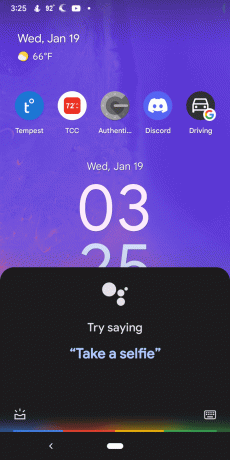
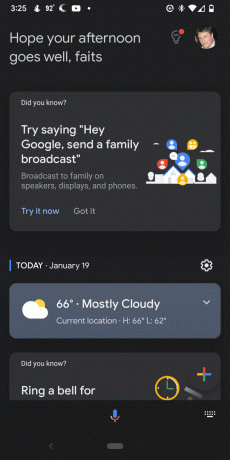
-
Ritiniet uz leju, lai skatītu Asistenta iestatījumus.
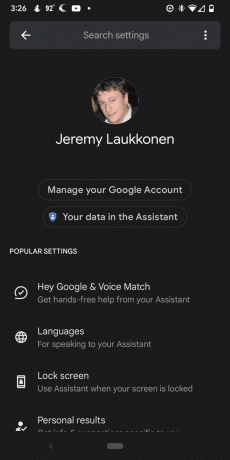
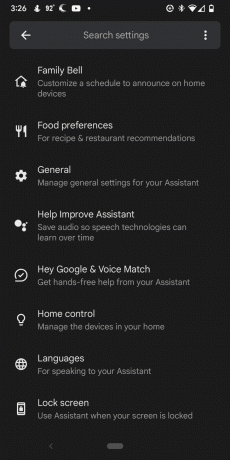
Parastie iestatījumi ir norādīti vispirms, taču, turpinot ritināt, varat skatīt visus iestatījumus.
